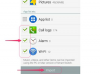Saate muuta oma iPhone'i kella kuva.
Pildi krediit: Morsa Images/DigitalVision/GettyImages
iPhone'i kella kuva stiil ja sätted on mõnevõrra jäigad, kuid lihtsaks reguleerimiseks on mitu võimalust. Võimalus muuta kellaaega erinevate ajavööndite alusel ja kellaaja kuvamise vormingut on iPhone'i kasutajate seas tavaline soov. Lisaks võib lukustuskuva ekraani reguleerimine mõjutada selle konkreetse ekraani kella.
Reguleerige ajavööndi sätteid
Kella seaded keskenduvad ajavöönditele ja vormingule. Ajavööndid reguleeritakse vaikimisi automaatselt, välja arvatud juhul, kui seadistatud on käsitsi ajavööndi reguleerimine. Käsitsi seadistuste kasutamine ei ole tavaline, kuid mõned kasutajad eelistavad reisimise ajal oma koduajavööndit säilitada. See toimib hästi võrdluspunktina, eriti kui läbite mitu ajavööndit virtuaalsetel koosolekutel osaledes ja plaanitud kõnesid tehes.
Päeva video
Automaatne vs. Käsitsi ajavööndi seadistused
Käsitsi ajavööndi seaded lihtsustavad ajakava koostamist ja aja jälgimist ettevõttes. Käsitsi üleminek on lihtne. Alustage puudutades
Seaded iPhone'i avakuval, millele järgneb Kindral ja Kuupäev Kellaaeg. See menüü pakub kella kuva peamiste seadistuste juhtnuppe. Menüü sisaldab vaid piiratud arvu funktsioone, mille abil kasutajad saavad kella funktsioone reguleerida.Kui suvandi Määra automaatselt kõrval olev liugur on asendis Sees, on see funktsioon seatud automaatseks ning ajavöönd muudab kuupäeva ja kellaaega, kui reisite läbi erinevate tsoonide. Automaatsete muudatuste eemaldamiseks puudutage nuppu Määra automaatselt liugur asendisse Väljas. Järgmisena tippige koduajavööndi määramiseks ajavööndi otsingualasse linn. Telefon kuvab nüüd seda ajavööndit kogu aeg, olenemata iPhone'i tegelikust geograafilisest asukohast.
iPhone'i kella seaded
Teine oluline reguleeritav säte on aja vorming. Vaikimisi kuvatakse iPhone'is aeg 12-tunnise kella vormingus; kell näitab 12:00 keskpäeval ja uuesti südaööl. 24-tunnise kella formaat näitab keskpäeval kella 12:00 ja südaööl 24:00. Seda 24-tunnist vormingut nimetatakse sageli sõjaväe ajaks.
Sõjaväe aja vormingut kasutatakse sageli tööseadetes, et jälgida konkreetseid tegevusi 24-tunnise kella järgi. Paljud ettevõtted kasutavad seda vormingut koosolekute minutite jälgimiseks. See hoiab ära tõrked sündmuste ja ajajadade jälgimisel, mis toimuvad hommikul ja õhtul, kõrvaldades samas vajaduse nende siltide järele.
Menüüsse pääsemiseks puudutage Seaded, siis Kindral ja Kuupäev Kellaaeg, mis on sama menüü, mida kasutatakse ajavööndi sätete reguleerimiseks. Puudutage valikut 24-tunnine aeg Lülitage seda tüüpi ajaseade kasutamiseks asendisse Sees. Jätke lüliti väljalülitatud asendisse, et jääda 12-tunnise ajavormingu sisse. Pärast muudatuse tegemist väljuge ekraanilt ja uued seaded jõustuvad.
Ekraani lukustus
Lukustuskuval kuvatakse vaikimisi päev, kuupäev ja kellaaeg. See kuva on püsiv, kuid vaadatavuse mõjutamiseks saate taustapilti muuta. Samuti on võimalik muuta aega, mis kulub reaalajas ekraanilt lukustuskuvale üleminekuks.
Taustapildi muutmine võib olenevalt valitud taustapildi stiilist lukustuskuval ajakuva parandada või tumedamaks muuta. Selle muudatuse tegemiseks puudutage Seaded järgneb Tapeet. Vaadake valikuid ja valige oma galeriisse salvestatud lemmikkujundus või foto. Puudutage Määra ja valige isiklike eelistuste põhjal uue taustapildi määramine lukustuskuval, avakuval või mõlemal ning kontrollige ekraani, et stiil näeb hea välja.
Lukustuskuvale sisenemise aja reguleerimiseks, kui telefoni ei kasutata, avage Seaded ja puudutage Ekraan ja heledus. Vali Automaatne lukustus ja valige loendist konkreetne aeg. Valikud ulatuvad 30 sekundist kuni mitte kunagi, mis võimaldab kontrollida, millal kuvatakse lukustusekraani kellaaeg ja kuupäev, kui telefoni ei kasutata.